Как да скрием лентата с формули в Excel 2013
Навигационната лента в Microsoft Excel 2013 предоставя средства за достъп до различните инструменти и настройки, налични за вашата електронна таблица. Наскоро писахме за това как да скриете лентата, ако искате, което може да бъде добре дошли за хората, които се чувстват като прекалено голяма част от електронната си таблица, се губят от поглед.
Но има още една секция на вашата електронна таблица, която заема място и за щастие можете също да изберете да скриете лентата с формули. Това е голямата хоризонтална лента между лентата и електронната таблица, идентифицирана на изображението по-долу.

Скриване на лентата с формули в Microsoft Excel 2013
Стъпките по-долу ще скрият лентата на формулите от изглед във всяка електронна таблица, която отворите в Microsoft Excel 2013. Ако искате да видите лентата с формули отново, ще трябва да следвате стъпките по-долу отново, за да я покажете.
Стъпка 1: Отворете Microsoft Excel 2013.
Стъпка 2: Щракнете върху раздела Изглед в горната част на прозореца.
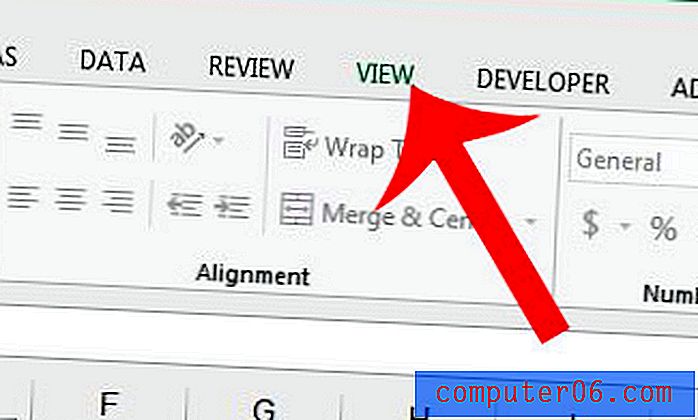
Стъпка 3: Махнете отметката от лявата страна на формулата в секцията Show на навигационната лента.
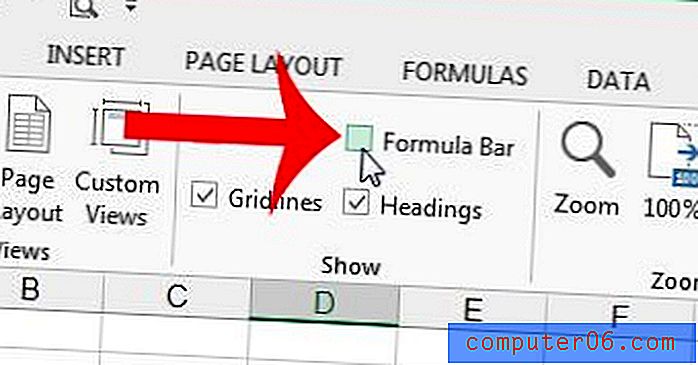
Както споменахме по-рано, тази настройка ще се запази дори след като сте затворили Excel. Ще трябва да активирате отново тази опция, за да върнете лентата с формули над вашата таблица.
Започвате ли само с формулите на Excel и сте готови да започнете да ги прилагате към вашите данни? Прочетете тук за кратък преглед на някои популярни формули и как да ги използвате.



